Как включить bluetooth на ноутбуке с Windows 7, 8, 10
Главная » Электроника » Ноутбук
НоутбукНа чтение 3 мин Опубликовано
Чтобы на ноутбуке включить Bluetooth, необходимо сделать несколько простых действий. В зависимости от того, какая версия Windows установлена, последовательность шагов изменяется. В статье описаны пункты по активации блютуза на Виндовс 7, 8 и 10.
Содержание
- Как включить Bluetooth на ноутбуке
- На Windows 7
- На Windows 8
- На Windows 10
- Включение и отключение отдельных устройств
- Дополнительные способы для Windows 10
- BIOS
Как включить Bluetooth на ноутбуке
Bluetooth – полезная функция, которая позволяет удалённо подсоединить к лэптопу различные беспроводные гаджеты (мышка, наушники) или передавать незначительные объёмы информации.
В системе Windows удалённая опция коннекта не в приоритете, поэтому не всегда удаётся быстро найти способ включить беспроводную связь на портативном ПК.
На Windows 7
- Через иконку «Пуск» перехожу в «Панель управления».
- Выбираю в раздел «Диспетчер устройств».
- Жму на «Радиомодули Bluetooth». Появляется несколько наименований, нажимаю на необходимый правой кнопкой и выбираю «Свойства».
Открываю вкладку «Драйвер» и обновляю до последней версии, если она устарела. В ином случае закрываю окно и возвращаюсь в «Панель управления».
- Выбираю «Центр управления сетями».
- Далее кликаю на «Изменение параметров».
- На экране появилось несколько иконок.
- Жму «Сетевое подключение Bluetooth».
- Во всплывающем окне нажимаю «Включить».
На Windows 8
- Открываю трей и кликаю на значок блютуз. Во всплывающем окне появляются несколько пунктов, кликаю на «Открыть параметры».

- В данном разделе можно менять настройки адаптера, но конфигурации должны быть установлены на рабочий режим.
- Устанавливаю галочку на обнаружение устройства.
- Захожу в отдельную вкладку «Совместное использование» и разрешаю поиск лэптопа для дополнительного устройства.
- В окне «Оборудования» находятся более детальные конфигурации Bluetooth-адаптера.
- Перехожу в «Свойства», в которых можно изменять название блютуза, обновить драйвера или удалить их.
В отделе управления электропитанием настраивается отключение оборудования, что позволит экономить энергию.
На Windows 10
На 10-й версии предусмотрены средства, которые дают возможность настраивать удалённое соединение.
- Чтобы попасть в «Параметры», нажимаю кнопку Win + I или через стандартный «Пуск».
- В новом окне выбираю «Устройство» (иконка в виде шестерёнки).
- Перехожу в раздел «Bluetooth».
- Появится бегунок, который перевожу в режим включения.

Если блютуз подключён правильно, то на экране должно отобразиться его название.
Включение и отключение отдельных устройств
На лэптопе устанавливаю режим видимости для дополнительного оборудования, если необходимо законнектить беспроводную мышь или телефон. В отделе «Параметры» разрешаю поиск гаджетов на блютузе.
Чтобы подключить устройство, которое будет найдено, два раза кликаю по названию мышкой. На экране смартфона может появиться требование для соединения.
Чтобы связь не оборвалась, их необходимо держать близко друг к другу.
Дополнительные способы для Windows 10
Если классические методы включения адаптера не сработали, то можно воспользоваться более глубоким способом.
BIOS
Если не удалось активировать блютуз, то захожу в BIOS, чтобы система заработала ещё до того, как загрузится Виндовс.
- Обращаюсь к BIOS нажатием клавиши. (Необходимая кнопка или сочетание возникнут на экране при загрузке ОС).

- Далее перехожу в раздел под названием «Onboard Device».
- В окне появится Set Bluetooth, его переключаю в рабочий режим «Enable».
Перечисленные методы должны помочь настроить беспроводную связь на ноутбуке. В основном причина заключается в драйверах или неисправной работе внешнего адаптера. Систему в любой момент можно заменить, стоит она недорого.
«Как включить блютуз на windows 7?» — Яндекс Кью
ПопулярноеСообществаКомпьютерыBluetooth
Анонимный вопрос ·7,6 KОтветитьУточнитьVladimir B.7,1 KМеломан, киноман, самоучка — программист, любитель расширять свой кругозор. · 5 июл 2018
Подготовка оборудования к работе В процесс подготовки входит: Установка драйверов. Установка дополнительных утилит. Дело в том, что без наличия подходящих драйверов Bluetooth не будет работать в операционной системе Windows 7. Где их взять? К каждому ноутбуку в комплекте прилагается диск с программным обеспечением. Если такого диска нет, то необходимый софт можно найти на официальном сайте производителя ноутбука. Если вы используете внешний адаптер Bluetooth, то для поиска подходящего программного обеспечения нужно знать его полное название, которое указано на упаковке. После установки драйвера компьютер с Windows 7 обнаружит новое оборудование, которые вы сможете увидеть в диспетчере устройств. Открыть сервис можно следующим образом. Нажмите одновременно клавиши Пуск+R. В открывшемся диалоговом окне напишите mmc devmgmt.msc и нажмите «Enter». Здесь нас интересует две ветки: Сетевое оборудование. Радиомодуль Bluetooth. Открываем их и видим полное название адаптера, который установлен на компьютере. Дополнительные утилиты необходимы для работы с адаптером. Они позволяют выполнять подключение к устройствам посредствам беспроводной связи. Итак, подготовка завершена, и можно переходить к вопросу, как включить блютуз на компьютере с ОС Windows 7.
Где их взять? К каждому ноутбуку в комплекте прилагается диск с программным обеспечением. Если такого диска нет, то необходимый софт можно найти на официальном сайте производителя ноутбука. Если вы используете внешний адаптер Bluetooth, то для поиска подходящего программного обеспечения нужно знать его полное название, которое указано на упаковке. После установки драйвера компьютер с Windows 7 обнаружит новое оборудование, которые вы сможете увидеть в диспетчере устройств. Открыть сервис можно следующим образом. Нажмите одновременно клавиши Пуск+R. В открывшемся диалоговом окне напишите mmc devmgmt.msc и нажмите «Enter». Здесь нас интересует две ветки: Сетевое оборудование. Радиомодуль Bluetooth. Открываем их и видим полное название адаптера, который установлен на компьютере. Дополнительные утилиты необходимы для работы с адаптером. Они позволяют выполнять подключение к устройствам посредствам беспроводной связи. Итак, подготовка завершена, и можно переходить к вопросу, как включить блютуз на компьютере с ОС Windows 7.

Специалист с 15 летним опытом работы в сфере беспроводных сетей, наладка компьютеров… · 7 мар 2019
Вот методы при помощи которых возможно включить блютуз на Windows 7: 1. Запускаем в параметрах или через центр действий. 2. Горячие клавиши включения. 3. С помощью командной строки. 4. Включение Bluetooth через BIOS. 5. Включение через диспетчер устройств. 6. Запускаем модуль другими приложнгиями. Эти и другие способы смотри тут — https://lanportal.ru/bluetooth/kak-v… Читать далее
Комментировать ответ…Комментировать…Вы знаете ответ на этот вопрос?
Поделитесь своим опытом и знаниями
Войти и ответить на вопросКак включить Bluetooth в Windows 7/8/10
Как в WindowsВы можете легко включить Bluetooth на своем ноутбуке или ПК с Windows, выполнив простые действия.
Содержание
- Как включить Bluetooth в Windows 7?
- Как включить Bluetooth в Windows 10?
- Как включить Bluetooth в Windows 8?
Bluetooth — самая безопасная и удобная технология для соединения двух устройств без использования кабелей.
Некоторые компьютеры и клавиатуры поставляются со специальной клавишей для включения Bluetooth. Если вы не можете найти ключ, выполните следующие действия.
Как включить Bluetooth в Windows 7?
(1) Нажмите кнопку Пуск в левом нижнем углу или просто нажмите клавишу Windows.
(2) В строке поиска введите Bluetooth и откройте меню с пометкой Изменить настройки Bluetooth .
(3) Выберите Опции вкладка.
(4) Установите флажок, уведомляющий Разрешить устройствам Bluetooth находить этот компьютер . Вы можете найти это меню в разделе Discovery .
Вы можете найти это меню в разделе Discovery .
(5) В разделе Connections установите флажки, уведомляющие следующее меню:
- Разрешить Bluetooth-устройствам подключаться к этому компьютеру 006 (6) Щелкните Применить , а затем OK , чтобы применить изменения.
Вот и все. Значок Bluetooth появится на панели задач. Теперь вы можете подключить наушники Bluetooth или любые другие к компьютеру с Windows 7.
Примечание . С января 2020 года Windows прекратила поддержку компьютеров с Windows 7. Если вы являетесь владельцем компьютера с Windows 7, мы рекомендуем вам обновить вашу систему до Windows 10, чтобы получать регулярные обновления и функции безопасности. Перед обновлением не забудьте сделать резервную копию Windows, чтобы восстановить ее, если что-то потеряется.
Как включить Bluetooth в Windows 10?
Процесс включения/включения Bluetooth в Windows 8 и 10 немного отличается от Windows 7.

(1) Нажмите кнопку Пуск .
(2) Введите Bluetooth в строку поиска и откройте Настройки Bluetooth и других устройств .
(3) Убедитесь, что тумблер, расположенный под меню Bluetooth, включен.
Пользователи Windows 10 также могут включить Bluetooth в Центре уведомлений. Нажмите Уведомления значок в левом нижнем углу и включите функцию Bluetooth.
Как включить Bluetooth в Windows 8?
(1) Нажмите кнопку Пуск или нажмите клавишу Windows .
(2) Открыть Настройки Bluetooth .
(3) Разрешить устройству Bluetooth подключаться к другим устройствам.
Если вы не используете Bluetooth, рекомендуется отключить его. Это поможет вам сэкономить заряд батареи.
Это шаги, необходимые для включения или включения функции Bluetooth на компьютерах с Windows.
 После подключения устройства Bluetooth оно будет подключаться автоматически всякий раз, когда оба устройства включены и находятся в пределах досягаемости.
После подключения устройства Bluetooth оно будет подключаться автоматически всякий раз, когда оба устройства включены и находятся в пределах досягаемости.Хотите поделиться чем-нибудь, связанным с этим руководством? Используйте раздел комментариев. Подпишитесь на Techowns в Facebook и Twitter, чтобы быть в курсе последних технических новостей и руководств.
Была ли эта статья полезной?
Да Нет
Читать Далее
1 июня 2023 г.
Как отменить подписку на Photoleap
1 июня 2023 г.
Как исправить, что Netflix не работает на Apple TV
31 мая 2023 г.
Как установить Crunchyroll на Google TV 9 0136
31 мая 2023 г.
Как использовать Chromecast SHOWTIME на ТВ
31 мая 2023 г.
Как играть в Fortnite на Firestick с помощью Amazon Luna
31 мая 2023 г. 006 30 мая 2023 г.
Как установить и смотреть Starz на Firestick
30 мая 2023 г.
Как получить сеть Zeus на LG Smart TV
30 мая 2023 г.

Как сбросить настройки звуковой панели Samsung | Аппаратный и программный сброс
30 мая 2023 г.
Как правильно перенести электронную почту Outlook на новый компьютер?
Связанные статьи
Проверьте также
ЗакрыватьКак включить Bluetooth в Windows 7
Просто убедитесь, что у вас установлен передатчик Bluetooth, чтобы включить Bluetooth в Windows 7. Microsoft представила дуэт Swift для Bluetooth в сентябре 2018 года.
Что вы нашли в Bluetooth и почему вы хотите включить Bluetooth в Windows 7? У меня тоже нет хорошей идеи, но вы должны сообщить мне в разделе комментариев.
Bluetooth является основной темой на нашем сайте, так как множество людей ищут достойное и информативное руководство по наиболее эффективному способу подключения своих компьютеров к другим устройствам Bluetooth, например, сотовым телефонам (умным или нет), устройствам (PSP). ) или музыкальных проигрывателей.

У нас было старое учебное упражнение, которое, хотя и должно было быть закончено, не помогло многим людям.
Именно поэтому мы решили обновить его, чтобы он работал с самыми последними гаджетами и содержал меньший, чем обычно, набор статей, который охватывает больше устройств Bluetooth и ситуаций.
Мы предоставим исчерпывающую информацию о соединениях Bluetooth, рассказав, как лучше внедрить и разработать Bluetooth, соединить компьютер с мобильным телефоном, отправить или получить документы, а также как отключить соединение Bluetooth.
Хотя Bluetooth является широко распространенной инновацией, это не означает, что у вас будет идеальное взаимодействие при подключении гаджетов, например, вашей рабочей станции и мобильного телефона. Вы должны сосредоточиться на многих тонкостях:
Установите драйверы для разъема Bluetooth на ПК. Если у вас есть рабочая станция или нетбук, дважды следите за тем, чтобы ваша модель поддерживала Bluetooth. Многие ПК не поддерживают эту инновацию.

Windows, по крайней мере, должна иметь возможность отличить ваш разъем Bluetooth и ввести драйверы для него через Центр обновления Windows.
- Не может, убедитесь, что вы вводите драйверы для него с сайта производителя вашего ПК или из круга с драйверами, присланными вместе с ПК.
- Если у вас есть ПК, вам необходимо изначально купить USB-разъем Bluetooth, аналогичный этому: Kinivo BTD-400 Bluetooth 4.0 USB-разъем.
- Установите на ПК самые последние версии драйверов для вашего телефона.
- Хотя отсутствие этих драйверов не должно влиять на способность перемещать документы с помощью Bluetooth, их установка может помочь обеспечить правильное заполнение всех полезных функций.
Драйверы для телефонов обычно помнят по комплектам для ПК, выпускаемым производителями сотовых телефонов (например, Nokia Ovi Suite, Sony Ericsson PC Suite, Motorola Phone Tools или Samsung PC Studio).
Как включить Bluetooth в Windows 7?
- Включите Bluetooth на телефоне и ПК.

- На вашем ПК вы обнаружите защелку/переключатель или сочетание клавиш (клавиша Fn в дополнение к чему-то другому), чтобы включить возможность Bluetooth.
- Некоторые производители рабочих станций еще больше запутывают вещи, не предоставляя такие крепления и ожидая, что вы будете использовать их специальное программное обеспечение для расширения этой полезности.
- Например, на компьютерах Sony Vaio вы можете включить Bluetooth только с помощью утилиты VAIO Smart Network, которую они предоставляют.
- Когда Bluetooth включится, его символ на панели задач изменится, как показано на снимке экрана ниже.
Если у вас есть сотовый телефон, вам следует дополнительно ознакомиться с этим руководством:
- Подключение смартфонов к компьютеру с помощью Bluetooth Device Control.
- Часть выставленных на данный момент уловов и вариантов, по большей части, на обычные телефоны, без расширенных возможностей подготовки.
Для сотовых телефонов методика может значительно измениться по сравнению с этим учебным упражнением, а другое руководство, которое мы предписываем, ближе к реальной встрече.

Разрешение и настройка Bluetooth-подключений на вашем компьютере
Теперь, когда центральное расположение основных элементов достигнуто, пришло время настроить Bluetooth на вашем ПК.
На территории предупреждений нажмите на маленький болт, чтобы открыть весь набор дополнительных символов. В этот момент щелкните правой кнопкой мыши значок Bluetooth и нажмите «Открыть настройки».
Если вам нужно, чтобы значок Bluetooth отображался в зоне предупреждения, чтобы вам не приходилось сначала нажимать на болт, посмотрите это учебное упражнение: Как настроить область уведомлений.
В настройках Bluetooth сначала перейдите на вкладку «Параметры» и проверьте соответствующие настройки: Разрешить гаджетам Bluetooth обнаруживать этот компьютер.
Разрешить Bluetooth-гаджетам связываться с этим ПК, Предупредить меня, когда другим Bluetooth-гаджетам необходимо подключиться, и Показывать символ Bluetooth в зоне уведомлений.
- В настоящее время вам нужно перейти на вкладку «Общий доступ» и убедиться, что установлен какой-либо другой параметр: «Разрешить удаленным устройствам просматривать, отправлять и получать изображения, музыку и другие документы».

- Кроме того, вы можете изменить органайзер по умолчанию для сохранения полученных записей, нажав кнопку Обзор.
- Убедитесь, что вы не избегаете каких-либо настроек, упомянутых ранее.
- Вы все проверили, больше не хотите иметь потом.
Сопоставление компьютера с мобильным телефоном
Если вы выполнили все действия, указанные в приведенных выше разделах, пришло время объединить компьютер и мобильный телефон.
Эту процедуру можно запустить как с ПК, так и с телефона. Для этого учебного упражнения я решу начать смешивание с вашего ПК.
- Сначала перейдите на панель «Устройства и принтеры», нажав на ее альтернативный способ в меню «Пуск». В этот момент нажмите кнопку «Включить гаджет».
- Через пару секунд ваш телефон должен появиться в списке доступных гаджетов.
- Если это не так, в этот момент вы должны убедиться, что Bluetooth включен на телефоне, а телефон настроен как доступный для обнаружения.

Выберите свой телефон и щелкните следующий
Мастер показывает код, который вы должны ввести на своем мобильном телефоне, так что сопоставление завершено.
- На мобильный телефон поступает сообщение о том, что компьютеру необходимо подключиться с помощью Bluetooth. Нажмите OK, затем введите код.
- Когда код вводится, выполняется смешивание, и Windows затем сканирует драйверы для вашего мобильного телефона, а затем вводит их.
- Если вы следовали нашему поэтапному подходу, драйверы на данный момент добавлены, и проблем быть не должно.
В некоторых комбинациях мобильных телефонов и ПК код может уже отображаться на мобильном телефоне, и вас спросят, нужно ли вам завершить сопоставление.
- Подтвердите это, и смешивание будет осуществляться без необходимости ввода кода.
В этот момент вы узнали, что устройство было успешно добавлено на ваш компьютер. Snap-on Close с целью перемещения документов между устройствами.

Как получить значок Bluetooth на панели задач Windows 7?
- Нажмите Windows + W и введите устройства и принтеры в поле поиска.
- Выберите Устройства и принтеры из списка.
- Щелкните правой кнопкой мыши значок устройства с именем «Компьютер» и выберите «Устройство Bluetooth».
- В окне «Настройки Bluetooth» нажмите «Показать значок Bluetooth в области уведомлений», а затем нажмите «ОК».
Как исправить Bluetooth в Windows 7?
Для устранения неполадок Bluetooth в Windows 7/8 / 8.1 / 9 выполните следующие действия:
Отключите Bluetooth — щелкните меню «Пуск» — «Открыть службы OpenTo». В порядке Хорошо.
Как включить Bluetooth на рабочем столе?
Если на вашем компьютере еще нет Bluetooth, включите его.
- Для этого нажмите кнопку «Пуск», затем выберите «Настройки» > «Устройства» > «Bluetooth и другие устройства» и включите Bluetooth.
- Выберите Bluetooth или Добавить другое устройство > Bluetooth.

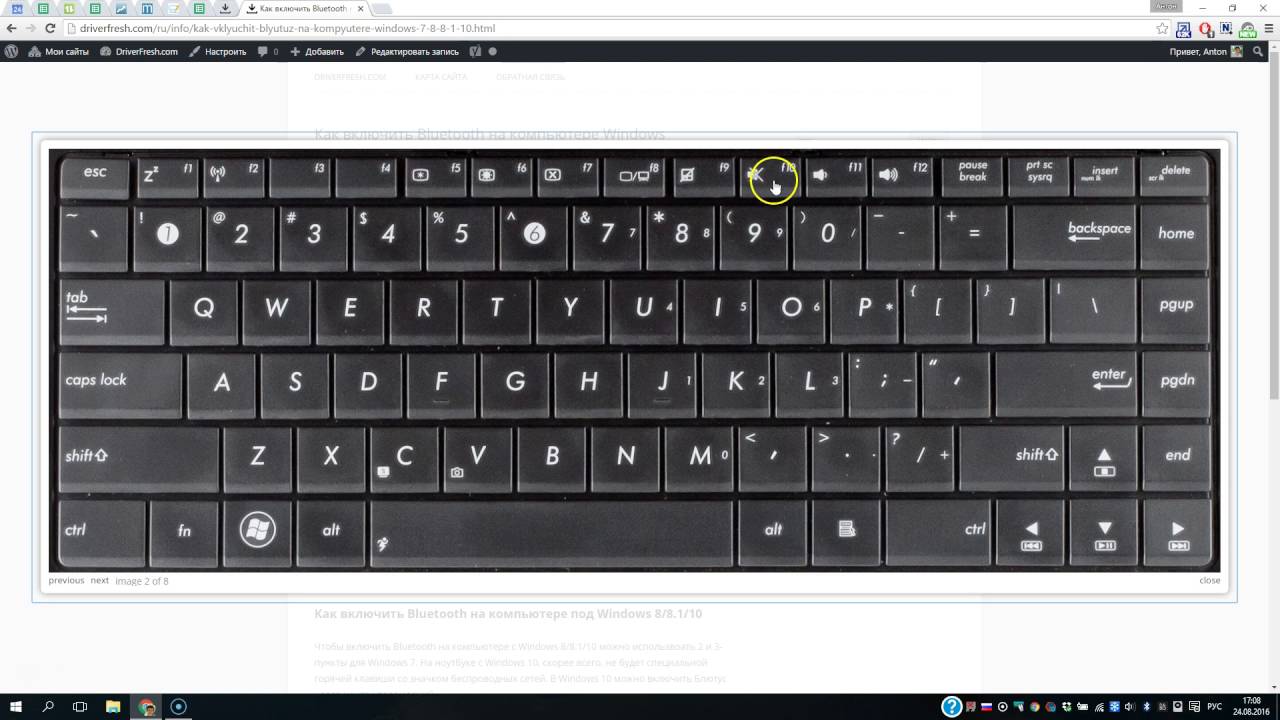
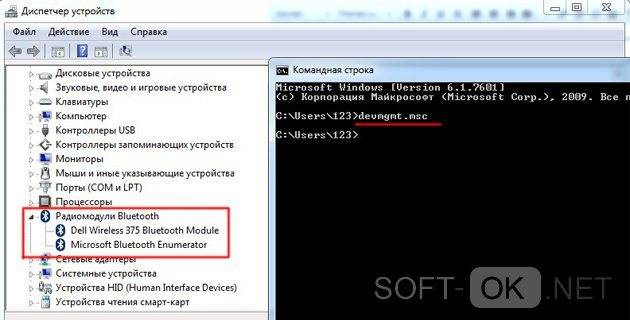


 После подключения устройства Bluetooth оно будет подключаться автоматически всякий раз, когда оба устройства включены и находятся в пределах досягаемости.
После подключения устройства Bluetooth оно будет подключаться автоматически всякий раз, когда оба устройства включены и находятся в пределах досягаемости.
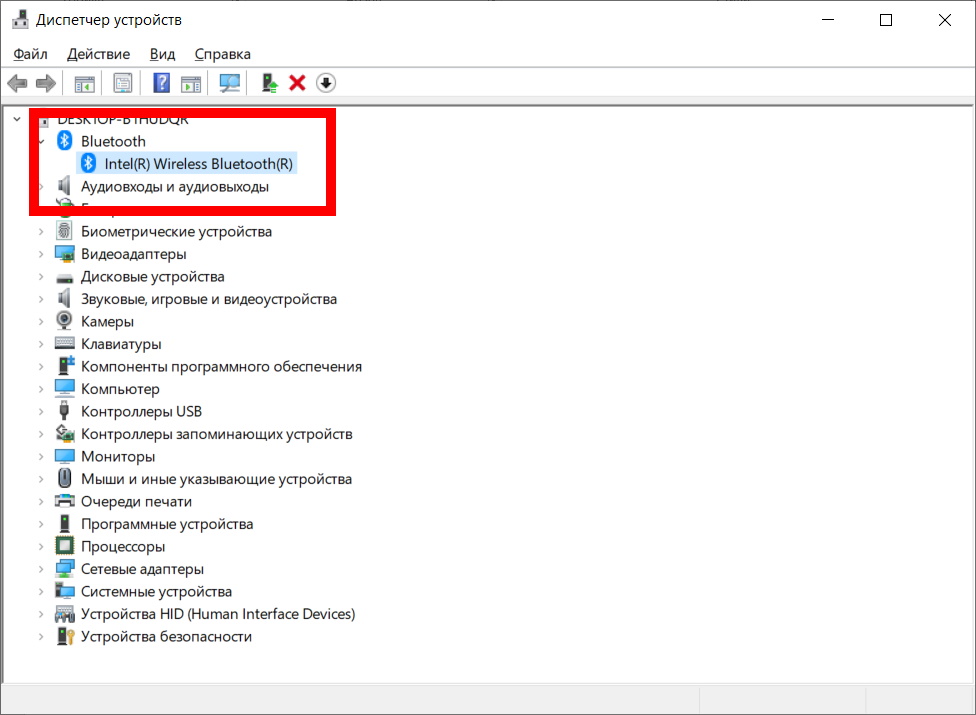


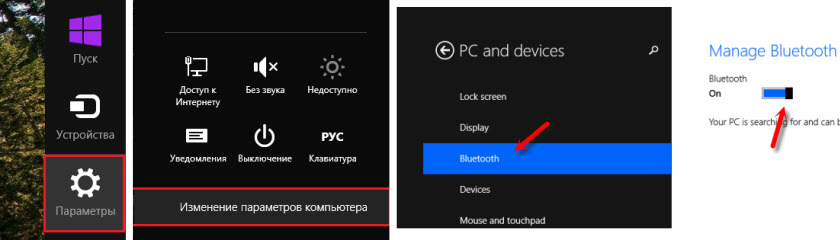




Ваш комментарий будет первым